
iPad에 특정 문제가 있을 수 있으며 많은 경우 아이패드 재시동 모든 것을 수정하고 공장 초기화를 수행할 수도 있습니다. 예기치 않게 충돌하고 닫히는 일부 앱, 다른 앱이 정지되는 경우, 기기가 느리고 잘 작동하지 않는 경우, 심지어 새 앱으로 남겨두고 싶고 약간 정리하고 싶은 경우도 있습니다. 이 기사를 통해 iPad를 다시 시작하여 전원을 끄지 않은 것에 대한 약간의 "압력"을 풀고, 그렇게 하는 이유와 공장 초기화에 대해 이야기하는 것까지 알 수 있습니다.

우리가 말했듯이 Apple 가제트의 성능을 향상시키기 위해이 모든 작업을 수행해야하는 일반적인 경우를 제공합니다. 특정 사항을 알아차렸을 수 있지만 결국에는 iPad를 재부팅하거나 재설정해야 한다는 사실을 깨닫지 못하기 때문입니다. 어쨌든, 우리는 이 모든 것과 훨씬 더 많은 것에 대해 이야기할 것이기 때문에 아무것도 놓치지 마세요. 차단을 해제할 방법이 없는 경우에 대비하여 강제로 재부팅하는 방법도 있습니다.. 그래도 아이패드가 없다면 이상하다는 것은 말할 필요도 없습니다. 일반적으로 완벽하게 작동하는 장치입니다. 그러나 이 세상에서는 모든 것이 때때로 실패합니다.
언제 iPad를 다시 시작해야 합니까?
건초 당신이 알아야 할 몇 가지 이유 iPad를 다시 시작해야 하는 경우 아래와 같이 알려드리겠습니다.
- iPad가 약간 느리게 실행되지만 버튼 및 화면과 같은 다른 모든 것이 응답하는 경우. 응용 프로그램이 충돌하거나 일반적으로 모든 것을 로드하는 데 문제가 있는 경우 소프트웨어가 긴급 재시작이 필요합니다. 그것은 페이스 리프트와 같은 것입니다.
- iPad가 화면 탭 및 2 × 3마다 멈춤, 가제트 연결 등에 응답하지 않으면 강제로 재부팅해야 합니다.
- iPad가 꺼져 있고 재시작 시도에 응답하지 않음 소프트웨어 또는 강제로 우리는 아마도 공장 초기화를 수행해야 할 것입니다
- iPad가 완벽한 상태로 작동하지만 모든 데이터를 지우고 싶거나, 파일 및 설정은 공장 초기화를 수행해야 합니다. 당신의 아이디어가 장치를 판매하거나 어떤 이유로 다른 사람에게 양도하는 것이면 권장합니다. 왜냐하면 당신이 이것을 하지 않으면 그들이 당신의 모든 데이터를 갖게 될 것이기 때문입니다.
다른 충돌을 해결하기 위해 iPad를 다시 시작하는 방법은 무엇입니까?
우리가 말했듯이 이것은 iPad를 새로 고치거나 발생할 수있는 오류 및 막힘을 제거하기 위해 기본적으로 다시 시작됩니다. 이전 사례에서 읽을 수 있었던 것처럼 강제 및 공장 초기화에도 존재하기 때문에 기본이라고 합니다. 이것이 어리석은 문제에 대해 가장 경미하다고 가정 해 봅시다.. 결국, 정시에 다시 시작하면 iPad, 휴대 전화 또는 PC에 상관 없이 항상 도움이 되고 편리합니다. 이렇게 하려면 다음 단계를 따르십시오. 어렵지 않습니다.

우선 전원 버튼을 찾아야 합니다. 이제 iPad 화면 상단에 코스가 나타날 때까지 해당 버튼을 누르고 있습니다. 많은 구형 모델에서 화면 측면에 나타날 수 있지만 문제가 되지 않습니다. 이 슬라이더가 무언가를 밀면 오른쪽으로 밀어 재설정해야 합니다. 이제 iPad가 완전히 꺼져 있고 화면이 반응하지 않으면 전원 버튼을 다시 누르십시오. 항상 그렇듯이 Apple 로고가 화면 중앙에 나타나는 것을 볼 수 있습니다. 이런 일이 발생하면 항상 그렇듯이 켜지고 iPad를 다시 최대 용량으로 사용할 수 있습니다. 이것은 iPad를 다시 시작해야 하는 방법입니다.
다른 충돌을 해결하기 위해 iPad를 강제로 다시 시작하는 방법은 무엇입니까?
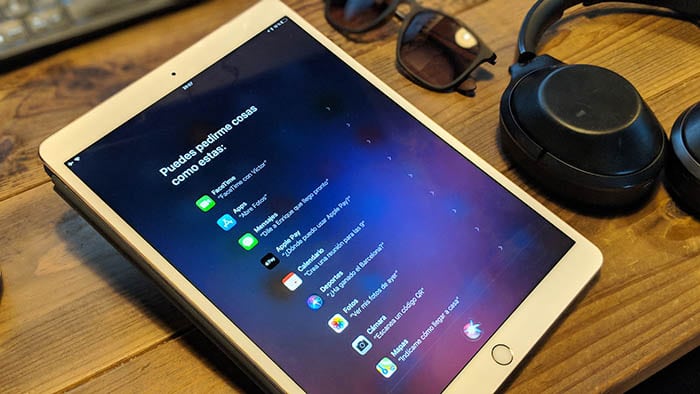
이것은 이름에서 알 수 있듯이 강제로. 즉, 아이패드 사용을 막는 버그에 사용된다. 특히 소프트웨어 문제가 있는 경우 장치가 오작동하는 원인은 장치를 강제로 다시 시작해야 할 때입니다. 그것은 단순히 이전 것과 같은 재부팅이며 충돌 충돌을 약간 건너 뜁니다. 어쨌든 데이터는 유지되며 공장 초기화와 관련이 없습니다. 따라야 할 단계는 다음과 같습니다.
시작하려면 iPad의 전원 버튼을 누른 상태에서 손을 떼지 않고 홈 버튼도 동시에 누릅니다. 이 상태로 유지하고 장치가 이를 감지하면 다시 시작됩니다. 화면이 꺼지고 이제 두 버튼을 모두 놓을 수 있습니다. 이제 전원을 켜지 않고 Apple 로고가 나타나고 장치가 켜지고 다시 시작됩니다.
최근 아이패드라 홈버튼이 없는 경우에는 다음과 같이 하시면 됩니다.
시작하려면 볼륨 높이기 버튼을 눌렀다가 놓아야 합니다.. 이제 볼륨 작게 버튼으로 동일한 작업을 수행하고 마지막으로 전원 버튼을 길게 누릅니다. iPad를 다시 시작합니다. 더 이상 누를 홈 버튼이 없는 iPhone X, XS 및 XR 이후와 동일한 방법입니다.
iPad를 재설정하고 공장에서 그대로 두는 방법은 무엇입니까?
우선 만들 것을 권장합니다. 백업 당신의 데이터의. 완료되면 아래에 남겨둔 다음 단계를 따르십시오.
설정 및 일반 메뉴를 엽니다. 이제 하단으로 이동하여 재설정 옵션을 찾으십시오. 모든 콘텐츠 및 해당 설정 삭제를 선택합니다. 비밀번호와 사용자를 입력하여 확인합니다. 이 모든 작업은 몇 분이 소요되지만 완료되면 iPad가 다시 시작되고 모든 데이터를 절대적으로 다시 입력해야 합니다. 상자에서 꺼낸지 얼마 되지 않아 새것처럼 보입니다.
이 기사가 귀하에게 도움이 되기를 바라며 지금부터 iPad를 언제 어떤 식으로든 다시 시작해야 하는지 알 수 있기를 바랍니다. 다음 글에서 뵙겠습니다 Tablet Zona.

